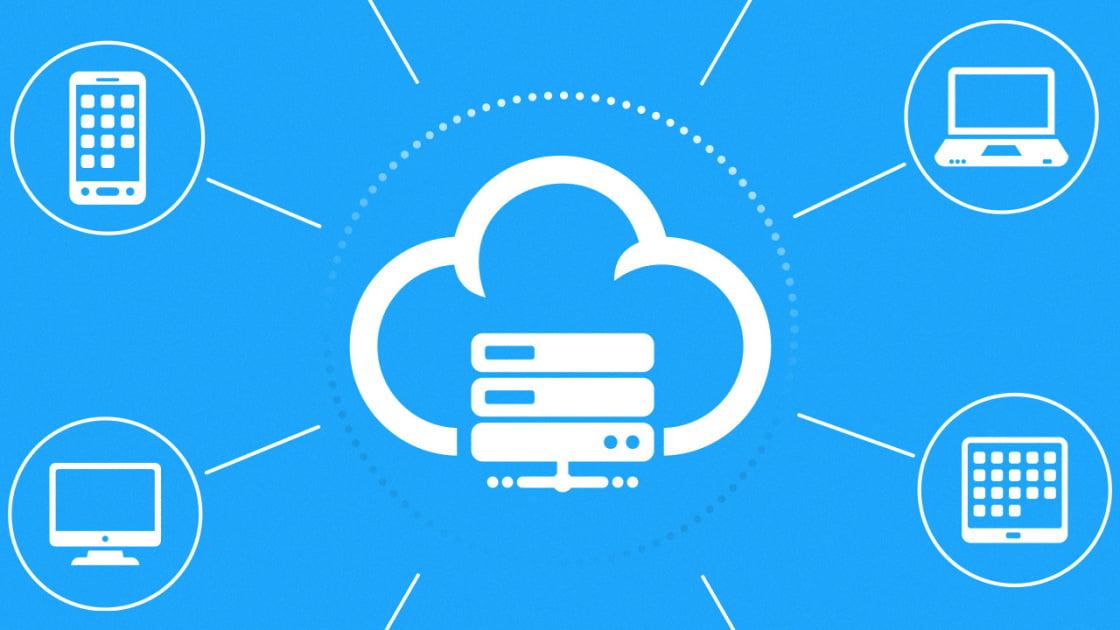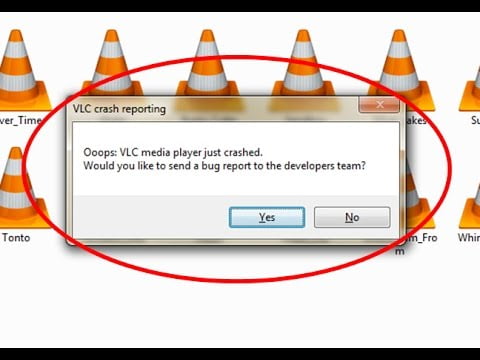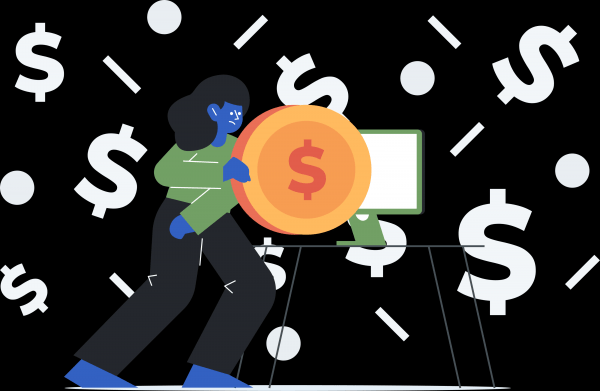Nếu bạn đang sử dụng bộ nhớ trực tuyến và tài liệu, ảnh hoặc tệp quan trọng bị thiếu, đừng lo lắng. Các dịch vụ như Box, Dropbox, Google Drive và Microsoft OneDrive cung cấp thùng rác hoặc thư mục thùng rác lưu trữ các tệp đã xóa.
Các tệp này chỉ được lưu trong 30 ngày sau khi bị xóa, vì vậy bạn sẽ phải nhanh chóng hành động nếu muốn khôi phục bất kỳ thứ gì. Quá trình cơ bản giống nhau đối với tất cả các kho lưu trữ chính, nhưng các bước có thể khác nhau một chút. Đây là cách khôi phục các tệp đã xóa khỏi trang lưu trữ trực tuyến.
Hộp
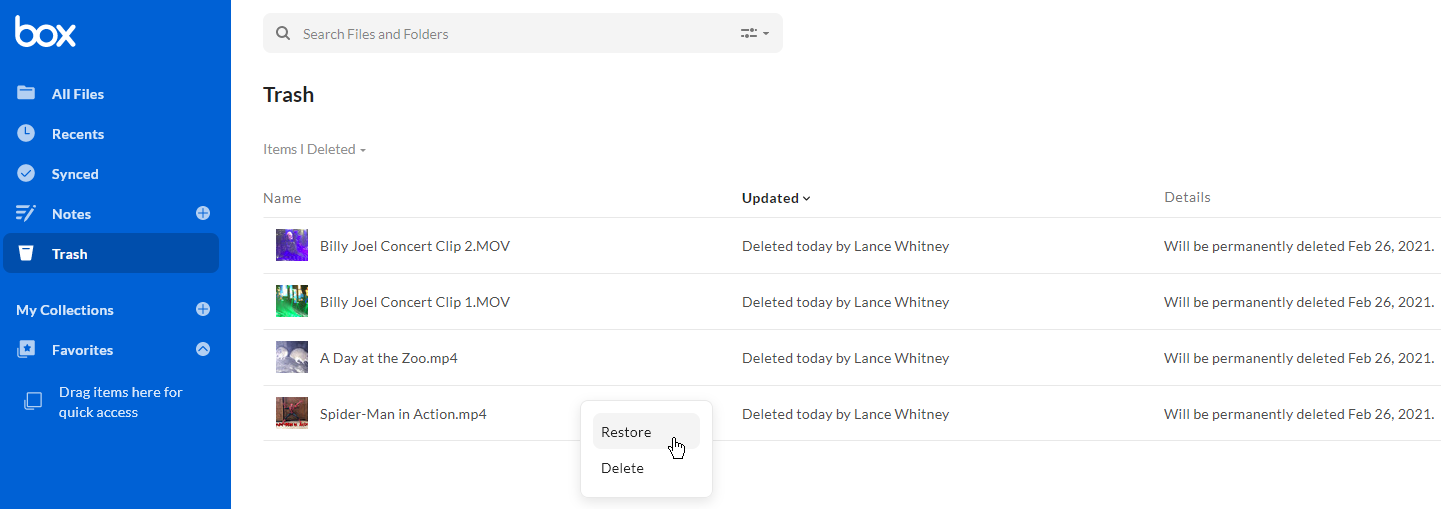
Hộp có một thư mục Thùng rác trong menu thanh bên của trang web. Nhấp vào thư mục để tìm tệp bị thiếu hoặc tìm kiếm tệp theo tên bằng hộp tìm kiếm ở đầu trang. Nếu bạn tìm thấy tệp, hãy nhấp chuột phải vào tệp và chọn Khôi phục.
dropbox
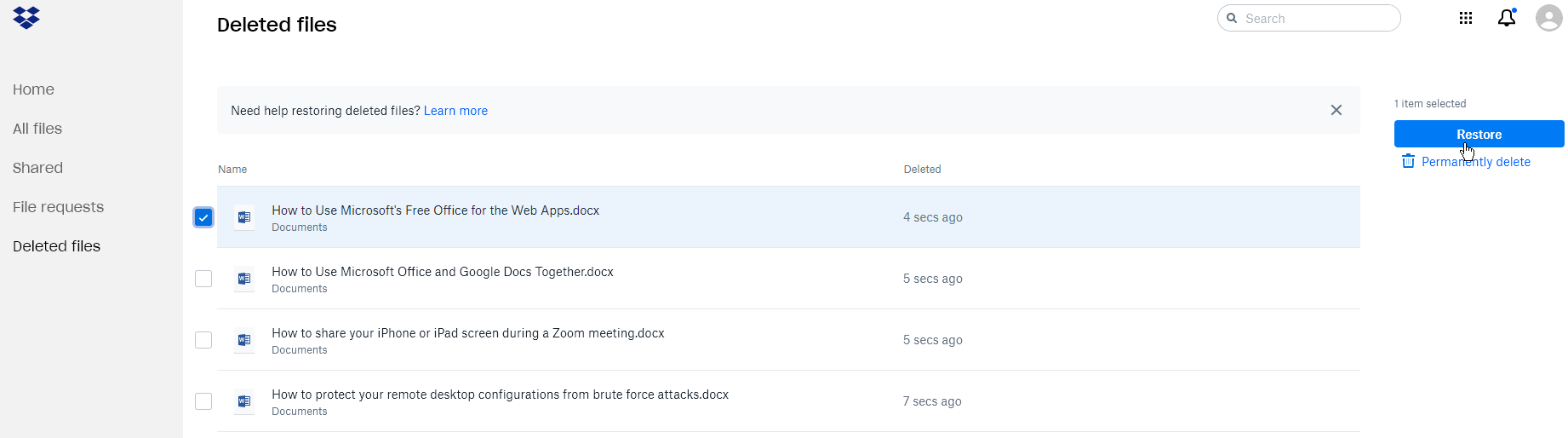
Với tài khoản Dropbox cá nhân miễn phí, bạn có tối đa 30 ngày để khôi phục tệp đã xóa. Dropbox Business tăng giới hạn lên 120 ngày. Từ dropbox trang chủ, nhấp vào liên kết Tệp, sau đó chọn Tệp đã Xóa từ menu thanh bên. Sau đó, bạn có thể duyệt danh sách các tệp hoặc sử dụng thanh tìm kiếm. Nhấp vào tệp mong muốn và chọn “Khôi phục” trong ngăn bên phải.
Google Drive
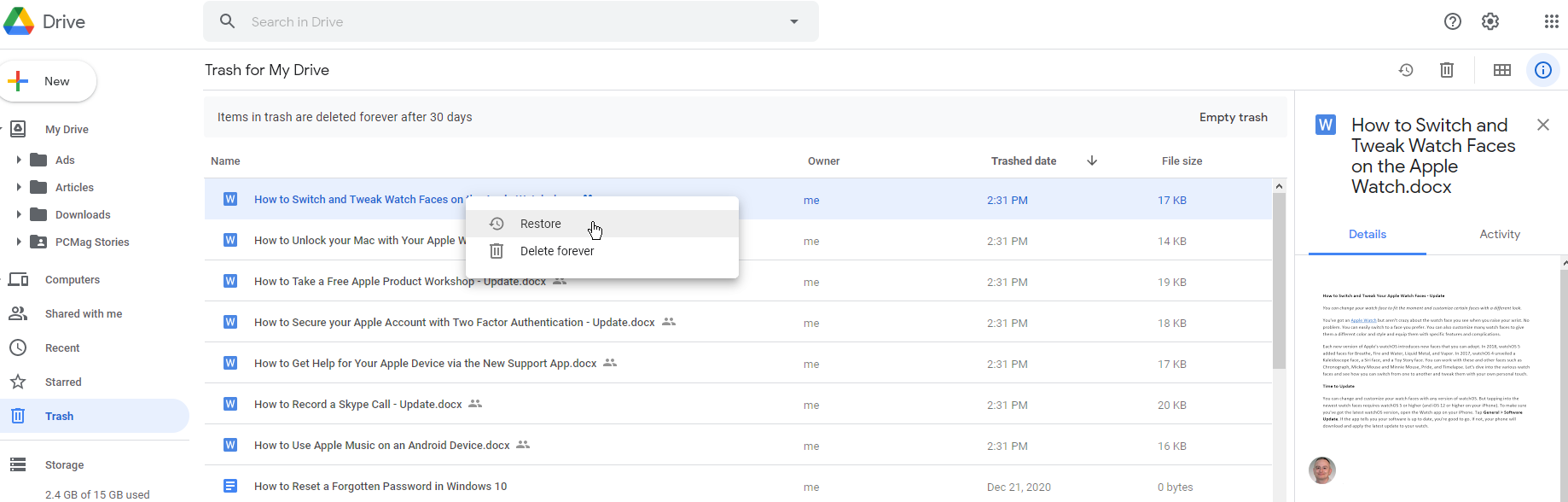
Nếu bạn đang sử dụng Google Drive, hãy chọn biểu tượng thùng rác trên thanh bên trái để xem tất cả các tệp có thể được lưu trữ ở đó. Bạn cũng có thể sử dụng trường tìm kiếm và Google sẽ thông báo cho bạn nếu tìm thấy tệp trong thùng rác. Nhấp chuột phải vào tệp và chọn “Khôi phục” để lấy lại. Google Drive đã từng lưu trữ các tệp trong thư mục Thùng rác vô thời hạn, nhưng bây giờ chúng sẽ bị xóa sau 30 ngày.
iCloud Drive
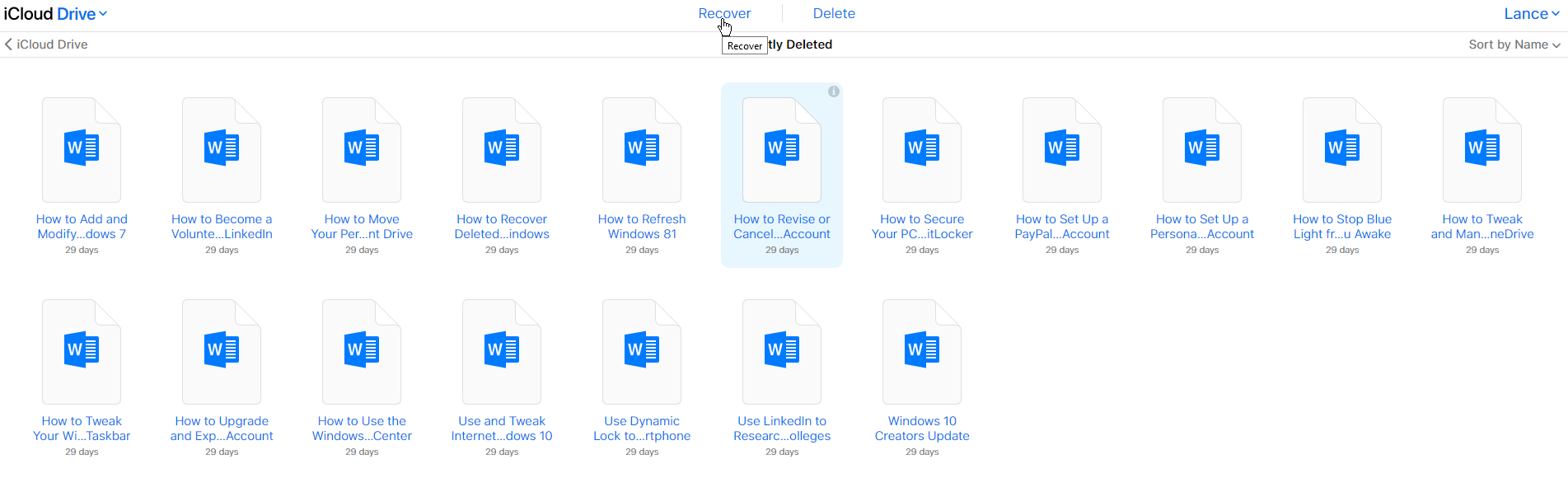
Trên iCloud Drive, nhấp vào Đã xóa gần đây ở góc dưới bên phải của trang web. Chọn tệp mong muốn và nhấp vào Khôi phục. Để tìm các tệp cũ đã bị xóa, hãy nhấp vào ảnh hồ sơ tài khoản của bạn ở góc trên cùng bên phải và chọn “Cài đặt tài khoản”. Cuộn đến phần “Nâng cao” ở dưới cùng, nơi bạn có thể chọn khôi phục các tệp, danh bạ, lịch, lời nhắc và dấu trang đã xóa. Nhấp vào Khôi phục tệp và chọn tệp mong muốn, sau đó nhấp vào Khôi phục.
Tôi đang đi
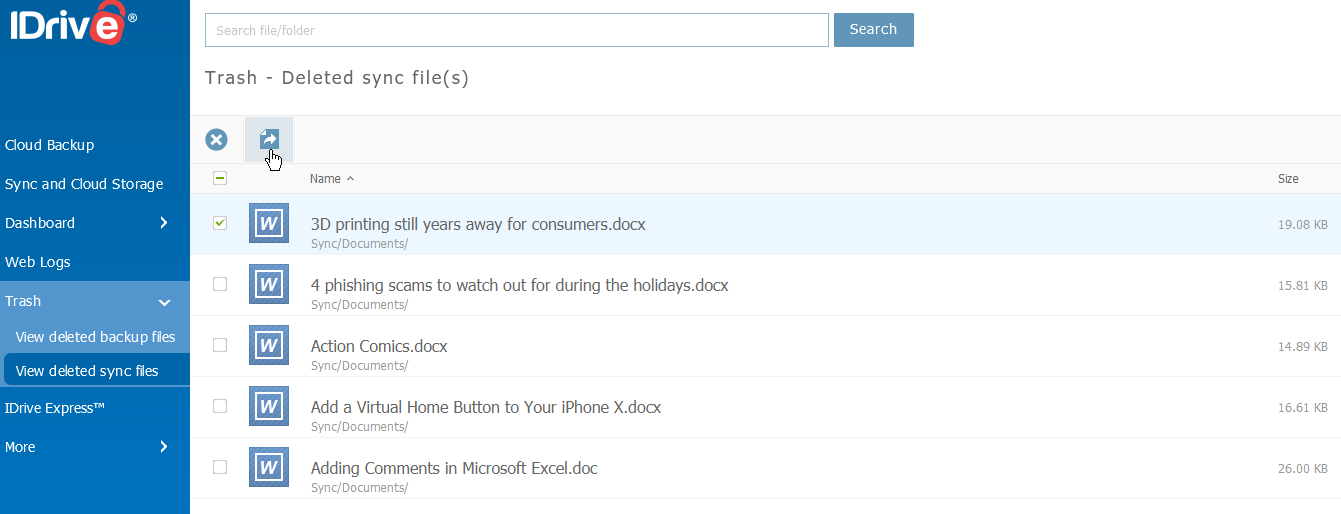
Nếu bạn đang sử dụng Tôi đang đi, chọn tùy chọn Thùng rác trong ngăn bên trái. Chọn Xem tệp sao lưu đã xóa hoặc Xem tệp đồng bộ hóa đã xóa để tìm tệp đã xóa. Chọn tệp bạn muốn khôi phục và nhấp vào biểu tượng “Hoàn nguyên”.
Microsoft OneDrive
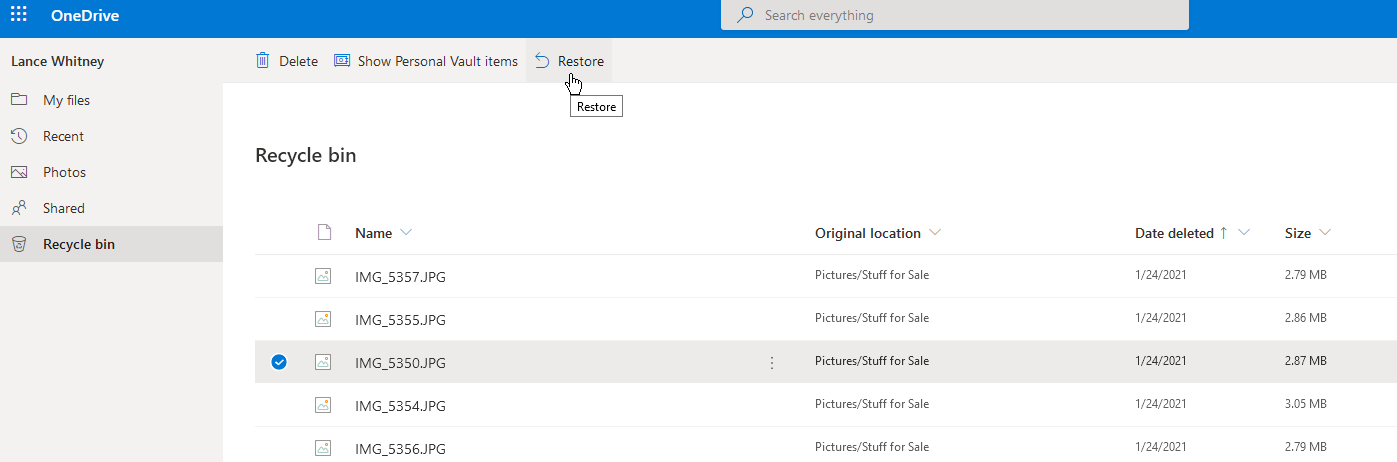
Một đĩa có thùng rác lưu trữ các tệp đã xóa trước đó trong 30 ngày trước khi xóa vĩnh viễn. Nếu tài khoản của bạn ở cơ quan hoặc trường học, bạn có thể có tối đa 93 ngày để khôi phục tệp của mình. Bạn có thể khôi phục các tệp đã xóa bằng cách mở Thùng rác hoặc bằng cách tìm kiếm một tệp cụ thể theo tên. Chọn tệp và nhấp vào “Khôi phục” để lấy lại. Bạn cũng có thể khôi phục tất cả các mục trong thùng rác.